Google Translate
TÁTO SLUŽBA MÔŽE OBSAHOVAŤ PREKLADY POSKYTOVANÉ SPOLOČNOSŤOU GOOGLE. SPOLOČNOSŤ GOOGLE SA ZRIEKA VŠETKÝCH ZÁRUK SÚVISIACICH S PREKLADMI, VÝSLOVNÝMI ALEBO MLČKY PREDPOKLADANÝMI, VRÁTANE AKÝCHKOĽVEK ZÁRUK PRESNOSTI, SPOĽAHLIVOSTI A AKÝCHKOĽVEK PREDPOKLADANÝCH ZÁRUK PREDAJNOSTI, VHODNOSTI NA KONKRÉTNY ÚČEL A NEPORUŠOVANIA PRÁV.
Referenčné príručky spoločnosti Nikon Corporation (ďalej uvádzané ako „Nikon“) boli preložené kvôli vášmu pohodliu pomocou prekladateľského softvéru poskytovaného prostredníctvom Google Translate. Na poskytnutie presného prekladu sa vyvinulo primerané úsilie, avšak žiadny automatický preklad nie je dokonalý ani nie je určený na náhradu ľudských prekladateľov. Preklady sa poskytujú ako služba pre používateľov referenčných príručiek spoločnosti Nikon, pričom sa poskytujú „tak, ako sú“. Neposkytuje sa žiadna záruka akéhokoľvek druhu, či už výslovná alebo mlčky predpokladaná, čo sa týka presnosti, spoľahlivosti alebo správnosti akýchkoľvek prekladov z angličtiny do ktoréhokoľvek iného jazyka. Určitý obsah (napríklad obrázky, videá, formát Flash Video atď.) sa nemusí presne preložiť kvôli obmedzeniam prekladového softvéru.
Oficiálny text je anglická verzia referenčných príručiek. Žiadne nezrovnalosti či rozdiely vytvorené v rámci prekladu nie sú záväzné a nemajú žiadny právny účinok na účely zhody alebo vynútenia. Ak máte nejaké otázky týkajúce sa presnosti informácií obsiahnutých v preložených referenčných príručkách, pozrite si verziu príručiek v anglickom jazyku, ktorá je oficiálnou verziou.
Ovládacie prvky obrazu
O nás Ovládacie prvky obrazu
Vyberte možnosti spracovania obrazu („ Picture Control “) pre nové fotografie podľa scény alebo vášho kreatívneho zámeru.
Výber Picture Control
Pri predvolených nastaveniach je možné nastavenia obrazu vybrať podržaním tlačidla
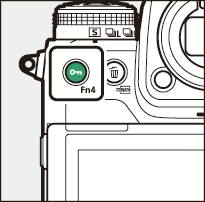
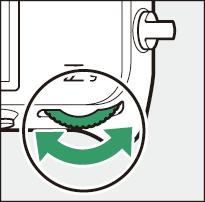
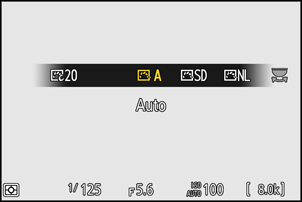
- Keď je vybraté Creative Picture Control , úroveň efektu je možné zvoliť podržaním tlačidla g ( Fn4 ) a otáčaním pomocného príkazového voliča.
- Picture Control pre videá je možné vybrať stlačením tlačidla g ( Fn4 ) v režime videa.
| Možnosť | Popis | |
|---|---|---|
| n | [ |
Fotoaparát automaticky upravuje odtiene a tóny na základe Picture Control [ Standard ] (režim fotografovania) alebo [ Neutral ] (režim videa). |
| Q | [ |
Štandardné spracovanie pre vyvážené výsledky. Odporúča sa pre väčšinu situácií. |
| R | [ |
Minimálne spracovanie pre prirodzené výsledky. Vyberte pre fotografie, ktoré sa neskôr spracujú alebo retušujú. |
| S | [ |
Obrázky sú vylepšené pre dosiahnutie živého efektu fototlače. Vyberte pre fotografie, ktoré zdôrazňujú základné farby. |
| T | [ |
Urobte monochromatické fotografie. |
| o | [ |
Hladká pleť pre prirodzene vyzerajúce portréty. |
| 4 | [ |
Vytvára živšie výsledky ako [ Portrét ], pričom zachytáva detaily pleti objektu a zabraňuje strate detailov v jasných oblastiach. Vyberte pre snímky, ktoré sa neskôr spracujú alebo retušujú. |
| p | [ |
Snímajte živé krajiny a mestské scenérie. |
| q | [ |
Detaily sa zachovajú v širokom rozsahu tónov, od svetlých miest po tiene. Vyberte pre fotografie, ktoré budú neskôr rozsiahlo spracované alebo retušované. |
| k 01 – k 20 |
|
Kreatívne nastavenia obrazu ponúkajú jedinečné kombinácie odtieňa, tónu, sýtosti a ďalších nastavení vyladených pre dosiahnutie konkrétnych efektov. Vyberte si z celkovo 20 možností vrátane [ Sen ] a [ Ráno ]. |
„ Nastavenie Picture Control “
- Ovládanie obrazu je možné vybrať aj pomocou položiek [ Nastaviť Picture Control ] v ponukách fotografovania a nahrávania videa.
- Položka [ Nastaviť Picture Control ] v ponuke nahrávania videa ponúka aj možnosť [ Rovnaké ako nastavenia fotografií ], ktorá nastaví Picture Control pre videá na rovnaké hodnoty ako pre fotografie.
Úprava nastavení obrazu
Ovládacie prvky Picture Control je možné prispôsobiť tak, aby vyhovovali scéne alebo kreatívnemu zámeru fotografa.
-
Vyberte Picture Control .
V ponuke snímania fotografií alebo nahrávania videa vyberte možnosť [ Nastaviť Picture Control ], potom zvýraznite požadované Picture Control a stlačte tlačidlo 2 .
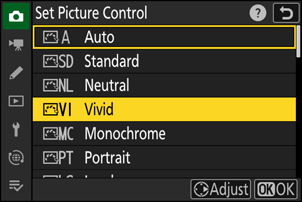
-
Upravte nastavenia.
- Stlačením tlačidla 1 alebo 3 zvýraznite nastavenia. Stlačením tlačidla 4 alebo 2 vyberte hodnotu v krokoch po 1 alebo otočením pomocného príkazového voliča vyberte hodnotu v krokoch po 0,25.
- Dostupné možnosti sa líšia v závislosti od vybratého Picture Control .
- Ak chcete rýchlo upraviť úrovne vyváženého [ Ostrosť ], [ Ostrosť v strednom rozsahu ] a [ Jasnosť ], zvýraznite možnosť [ Rýchle ostrenie ] a stlačte 4 alebo 2 .
- Ak chcete zrušiť akékoľvek zmeny a začať odznova s predvolenými nastaveniami, stlačte tlačidlo O ( Q ).
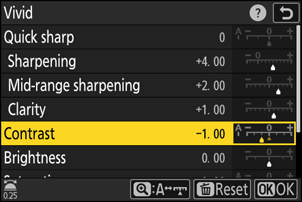
-
Uložte zmeny a ukončite.
Stlačením tlačidla J uložte zmeny. Nastavenia Picture Control, ktoré boli upravené oproti predvoleným nastaveniam, sú označené hviezdičkou („ U “).
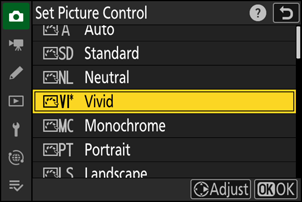
Nastavenia Picture Control
| Možnosť | Popis | |
|---|---|---|
| [ |
Zobrazuje sa iba vtedy, keď je vybraté Creative Picture Control . Stlmenie alebo zosilnenie efektu vybratého Picture Control . | |
| [ |
Pomocou funkcie [ Rýchle ostrenie ] môžete rýchlo nastaviť úrovne vyváženého [ Ostrenie ], [ Ostrenie v strednom rozsahu ] a [ Jasnosť ]. Tieto parametre je možné nastaviť aj individuálne. | |
| [ |
Ovládajte ostrosť detailov a obrysov. | |
| [ |
Upravte ostrosť vzorov a čiar v rozsahu medzi [ Ostrosť ] a [ Jasnosť ]. | |
| [ |
Upravte celkovú ostrosť a ostrosť hrubších obrysov bez ovplyvnenia jasu alebo dynamického rozsahu. | |
| [ |
Upravte kontrast. | |
| [ |
Zvýšte alebo znížte jas bez straty detailov v jasných alebo tieňových oblastiach.
|
|
| [ |
Ovládajte sýtosť farieb.
|
|
| [ |
Upravte odtieň.
|
|
| [ |
Zobrazuje sa iba s režimom [ Monochromatický ] a niektorými kreatívnymi nastaveniami obrazu. Simuluje efekt farebných filtrov na monochromatických snímkach. | |
| [ |
Zobrazuje sa iba s nastavením [ Monochrome ] a niektorými kreatívnymi nastaveniami obrazu. Vyberte odtieň použitý v monochromatických snímkach. Stlačením tlačidla 3 , keď je vybratá iná možnosť ako [ B&W ] (čiernobielo), sa zobrazia možnosti sýtosti. | |
| [ |
Zobrazuje sa iba s určitými kreatívnymi nastaveniami Picture Control. Vyberte použitý odtieň farby. | |
Indikátor j pod zobrazením hodnoty v ponuke nastavení Picture Control označuje predchádzajúcu hodnotu pre dané nastavenie.
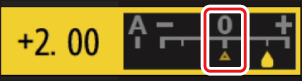
- Výberom možnosti [ A ] (automaticky) dostupnej pre niektoré nastavenia umožníte fotoaparátu automaticky upraviť nastavenie.
- Výsledky sa líšia v závislosti od expozície a polohy objektu v zábere.
Vyberte si z nasledujúcich možností [ Filter efekty ]:
| Možnosť | Popis |
|---|---|
| [ Y ] (žltá) * | Tieto možnosti zvyšujú kontrast a možno ich použiť na zmiernenie jasu oblohy na fotografiách krajiny. Oranžová [ O ] vytvára väčší kontrast ako žltá [ Y ], červená [ R ] má väčší kontrast ako oranžová. |
| [ O ] (oranžová) * | |
| [ R ] (červená) * | |
| [ G ] (zelená) * | Zelená zjemňuje tóny pleti. Používa sa na portréty a podobné účely. |
Termín v zátvorkách je názov zodpovedajúceho farebného filtra tretej strany pre čiernobielu fotografiu.
Nastavenia je možné upraviť v rozsahu [ A−2 ] až [ A+2 ].
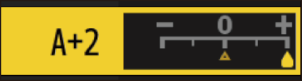
Zvýraznením položky [ Nastaviť Picture Control ] v ponuke i a stlačením tlačidla J sa zobrazí zoznam Picture Control . Zvýraznite Picture Control a stlačením tlačidla 3 upravte nastavenia a zároveň si prezerajte ukážku efektu na displeji.
- Stlačením tlačidla 1 alebo 3 zvýraznite nastavenia. Stlačením tlačidla 4 alebo 2 vyberte hodnotu v krokoch po 1 alebo otočením pomocného príkazového voliča vyberte hodnotu v krokoch po 0,25.
- Dostupné možnosti sa líšia v závislosti od vybratého Picture Control .
- Ak chcete zrušiť akékoľvek zmeny a začať odznova s predvolenými nastaveniami, stlačte tlačidlo O ( Q ).
- Stlačením tlačidla J uložte zmeny.
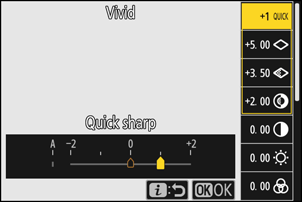
- Nastavenia Picture Control, ktoré boli upravené oproti predvoleným nastaveniam, sú označené hviezdičkou („ U “).
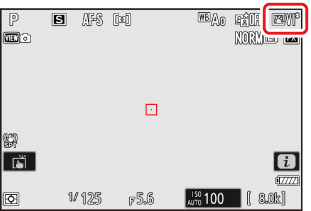
Vlastné nastavenia obrazu
Uložte upravené nastavenia Picture Control ako vlastné nastavenia Picture Control.
| Možnosť | Popis |
|---|---|
| [ Uložiť/upraviť ] | Vytvorte nové vlastné Picture Control na základe existujúcej predvoľby alebo vlastného Picture Control , alebo upravte existujúce vlastné Picture Control. |
| [ Premenovať ] | Premenujte vlastné nastavenia Picture Control. |
| [ Odstrániť ] | Odstránenie vlastných nastavení obrazu. |
| [ Načítať/uložiť ] | Kopírovanie vlastných nastavení obrazu na pamäťovú kartu a z pamäťovej karty. |
Vytvorenie vlastných nastavení obrazu
-
V ponuke snímania fotografií alebo nahrávania videa zvýraznite položku [ Spravovať Picture Control ] a stlačte tlačidlo 2 .
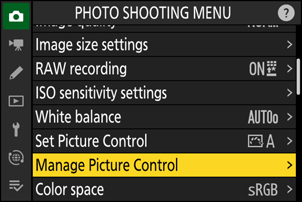
-
Vyberte možnosť [ Uložiť/upraviť ].
Zvýraznite možnosť [ Uložiť/upraviť ] a stlačením tlačidla 2 zobrazte možnosti [ Vybrať Picture Control ].
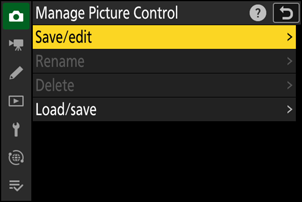
-
Vyberte Picture Control .
- Zvýraznite existujúce Picture Control a stlačením tlačidla 2 zobrazte možnosti úprav.
- Ak chcete uložiť kópiu zvýrazneného Picture Control bez ďalších úprav, stlačte J Zobrazia sa možnosti [ Uložiť ako ]; pokračujte krokom 5.
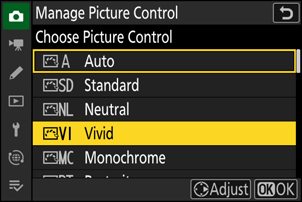
-
Upravte nastavenia.
- Možnosti a postup sú rovnaké ako pri [ Nastaviť Picture Control ].
- Po dokončení nastavení stlačte J pre zobrazenie možností [ Uložiť ako ].
- Ak chcete zrušiť akékoľvek zmeny a začať odznova s predvolenými nastaveniami, stlačte tlačidlo O ( Q ).
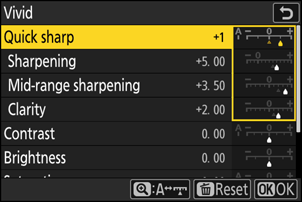
-
Vyberte cieľ.
Vyberte cieľ pre vlastné Picture Control (C-1 až C-9).
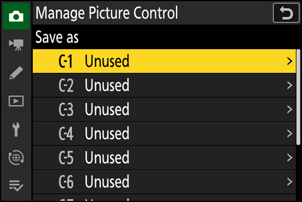
-
Pomenujte Picture Control .
- Stlačením tlačidla 2 , keď je cieľ zvýraznený v predchádzajúcom kroku, sa zobrazí dialógové okno na zadanie textu [ Premenovať ].
- V oblasti zobrazenia textu sa zobrazí predvolený názov vytvorený pridaním dvojmiestneho čísla k názvu existujúceho Picture Control . Dvojmiestne číslo automaticky vygeneruje fotoaparát.
- Názvy Custom Picture Control môžu mať dĺžku až devätnásť znakov.
- Informácie o zadávaní textu nájdete v časti „Zadávanie textu“ ( 0 Zadávanie textu ).
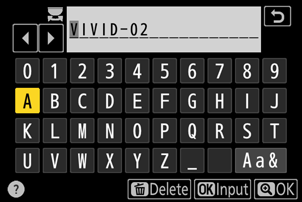
-
Stlačte tlačidlo X
- Zadávanie textu sa ukončí.
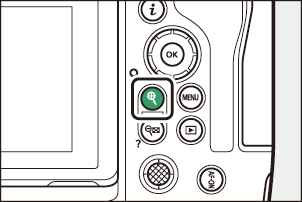
-
Nové Picture Control sa pridá do zoznamu Picture Control .
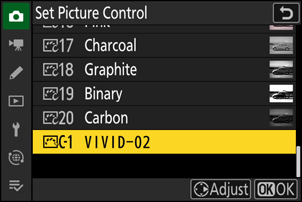
Ikona pôvodného Picture Control
Pôvodná prednastavená Picture Control na ktorej je založená vlastná Picture Control je v zobrazení úprav označená ikonou.

Možnosti Custom Picture Control
Možnosti dostupné s vlastnými nastaveniami Picture Control sú rovnaké ako tie, na ktorých bolo vlastné Picture Control založené.
Zdieľanie vlastných nastavení obrazu
Položku [ Načítať/uložiť ] v ponuke [ Spravovať Picture Control ] je možné použiť na kopírovanie vlastných nastavení ovládania obrazu z fotoaparátu na pamäťovú kartu. Vlastné nastavenia ovládania obrazu môžete tiež odstrániť alebo ich kopírovať z pamäťovej karty do fotoaparátu (pamäťová karta musí byť vložená do slotu 1, pretože pamäťové karty vložené do slotu 2 nebudú rozpoznané).
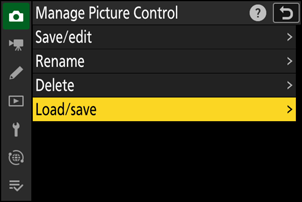
- [ Kopírovať do fotoaparátu ]: Kopírovanie (importovanie) vlastných nastavení obrazu z pamäťovej karty do fotoaparátu. Ovládače obrazu sa skopírujú do vlastných nastavení obrazu C-1 až C-9 vo fotoaparáte a je možné ich pomenovať podľa potreby.
- [ Odstrániť z karty ]: Odstránenie vybratých vlastných nastavení obrazu z pamäťovej karty.
- [ Kopírovať na kartu ]: Skopírujte (exportujte) vlastné Picture Control z fotoaparátu na pamäťovú kartu. Zvýraznite cieľové umiestnenie (1 až 99) pre vybraté Picture Control a stlačením tlačidla J ho exportujte na pamäťovú kartu.

